WPS excel表格將一列數據中的一部分顯示出來的方法
時間:2023-10-27 09:45:42作者:極光下載站人氣:350
大家在使用wps這款軟件的時候,常常會需要對其中的一些內容進行相應的設置,比如當你想要只顯示其中一列數據中的一部分內容,那么怎么設置呢,這種操作我們可以通過分頁功能進行操作,有的小伙伴會在表格中編輯出一些重要的內容,在打印的時候只想要打印這些重要的內容,那么我們就可以將這樣的內容設置為分頁預覽進行相應的設置就好了,下方是關于如何使用WPS表格將一列數據中的一部分內容顯示出來的具體操作方法,如果你需要的情況下可以看看方法教程,希望對大家有所幫助。
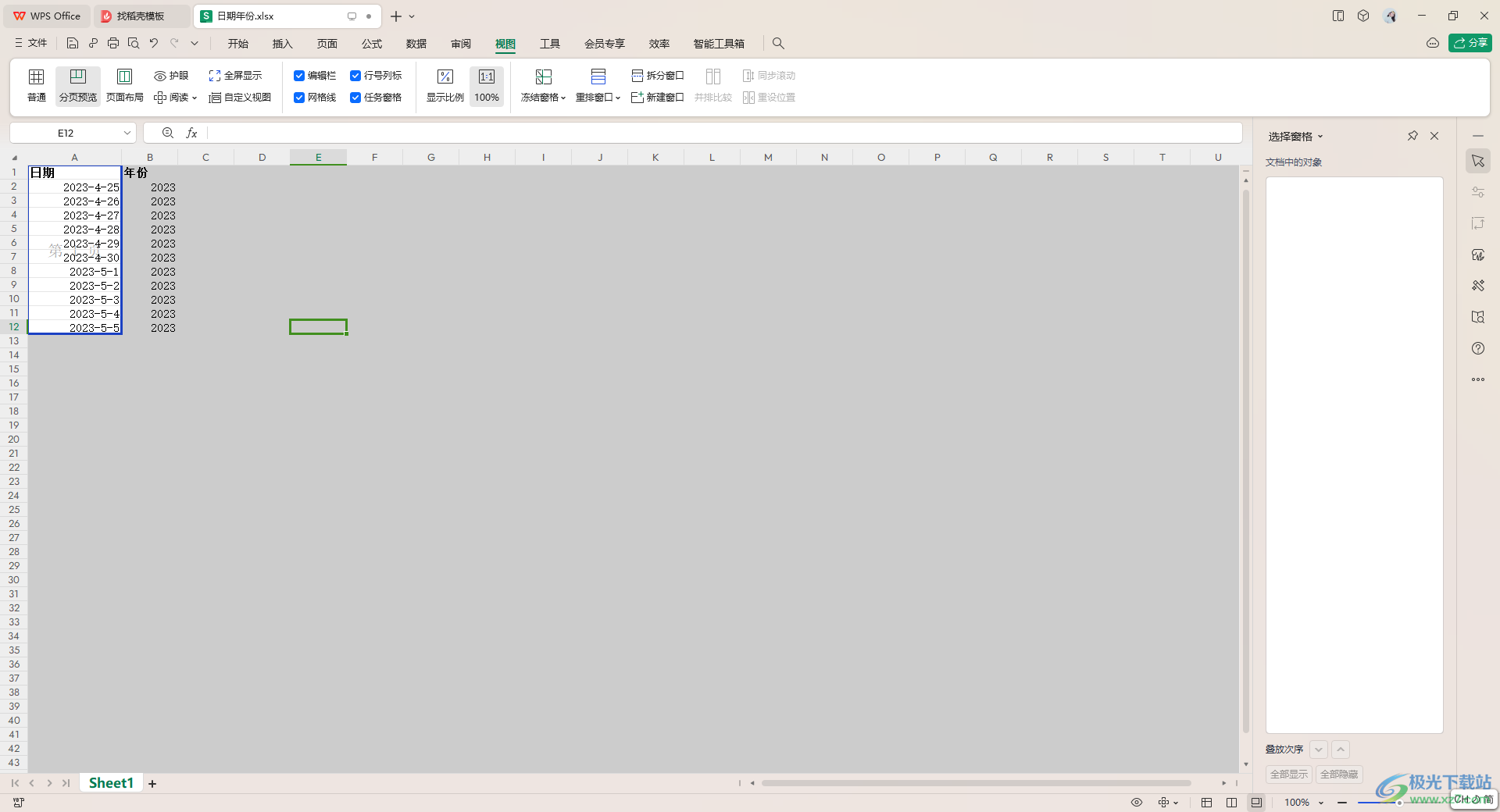 excel表格將一列數據中的一部分顯示出來的方法">
excel表格將一列數據中的一部分顯示出來的方法">方法步驟
1.首先,我們需要將要進行編輯的數據表格打開。

2.之后,直接將鼠標定位到頁面頂部的【視圖】選項卡的位置,將該選項卡進行點擊一下。

3.隨后,你可以看到在打開的工具欄中有一個【分頁預覽】的功能,用鼠標左鍵將其進行點擊一下。

4.之后,你可以看到會有一個藍色的邊框將數據框選起來的,根據自己的需求,拉動藍色的邊框到需要的位置。

5.如果只想要顯示其中一列的數據內容的一部分,那么我們就可以將藍色邊框移動到需要展示的位置即可。

6.最后我們可以進入到打印預覽的窗口中即可查看框選起來的內容是顯示在打印預覽中的,沒有框選起來的就是不會顯示的。

以上就是關于如何使用WPS表格將一列數據中的一部分顯示的具體操作方法,很多時候我們需要對表格中的內容進行相應的設置,而其中需要進行設置只顯示一部分的內容的這種情況,可以按照以上的方法教程進行相應的操作即可,感興趣的話可以試試。

大小:240.07 MB版本:v12.1.0.18608環(huán)境:WinAll
- 進入下載
相關推薦
相關下載
熱門閱覽
- 1百度網盤分享密碼暴力破解方法,怎么破解百度網盤加密鏈接
- 2keyshot6破解安裝步驟-keyshot6破解安裝教程
- 3apktool手機版使用教程-apktool使用方法
- 4mac版steam怎么設置中文 steam mac版設置中文教程
- 5抖音推薦怎么設置頁面?抖音推薦界面重新設置教程
- 6電腦怎么開啟VT 如何開啟VT的詳細教程!
- 7掌上英雄聯(lián)盟怎么注銷賬號?掌上英雄聯(lián)盟怎么退出登錄
- 8rar文件怎么打開?如何打開rar格式文件
- 9掌上wegame怎么查別人戰(zhàn)績?掌上wegame怎么看別人英雄聯(lián)盟戰(zhàn)績
- 10qq郵箱格式怎么寫?qq郵箱格式是什么樣的以及注冊英文郵箱的方法
- 11怎么安裝會聲會影x7?會聲會影x7安裝教程
- 12Word文檔中輕松實現兩行對齊?word文檔兩行文字怎么對齊?
網友評論